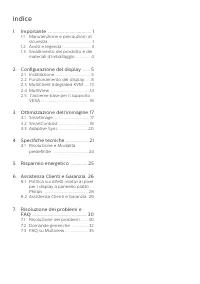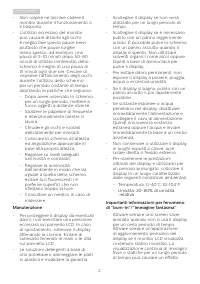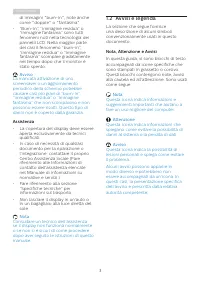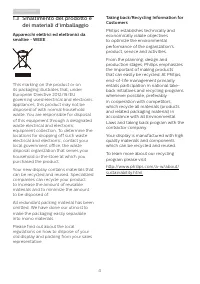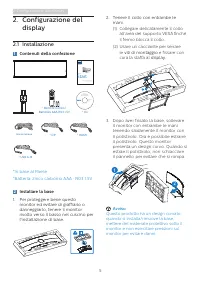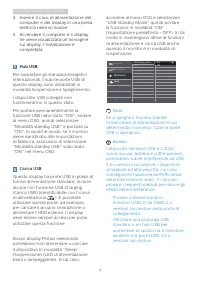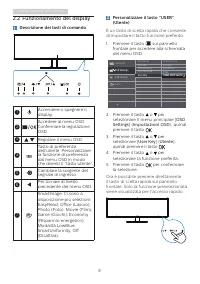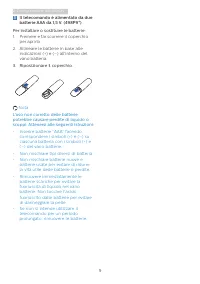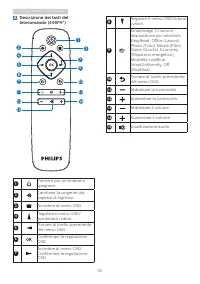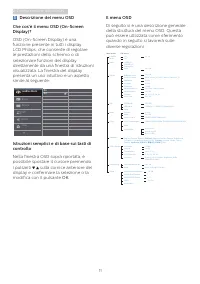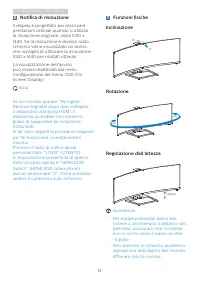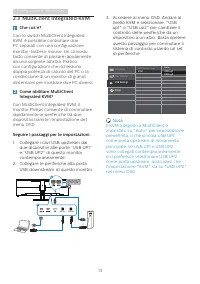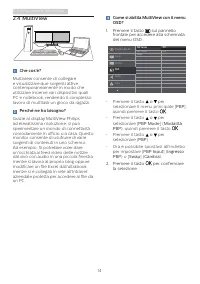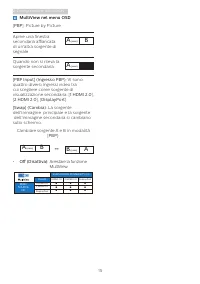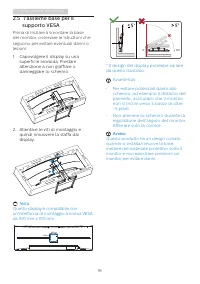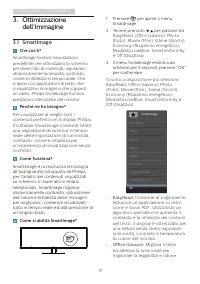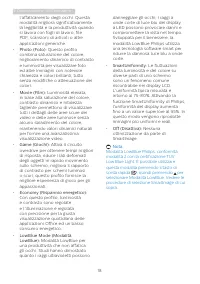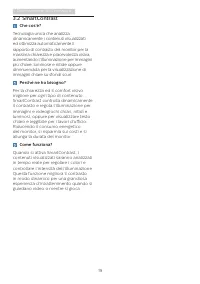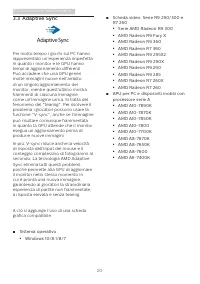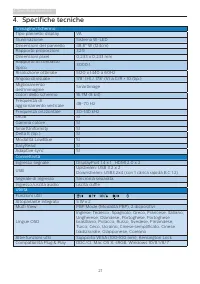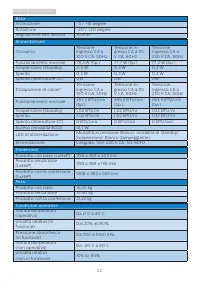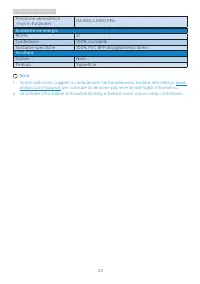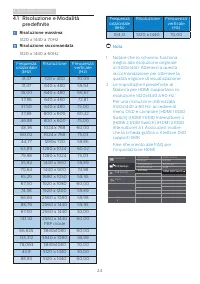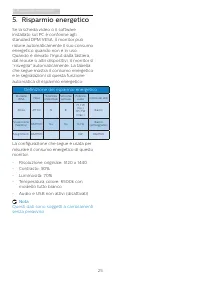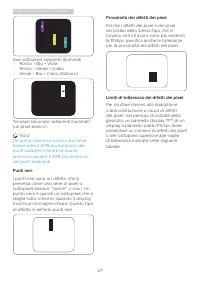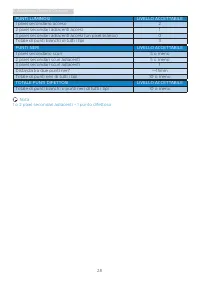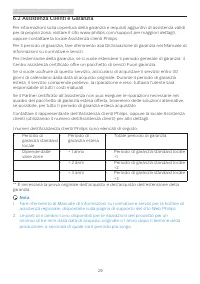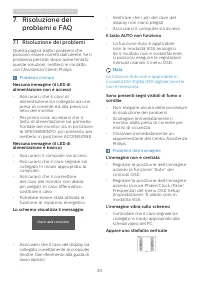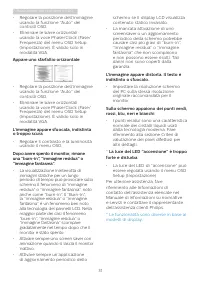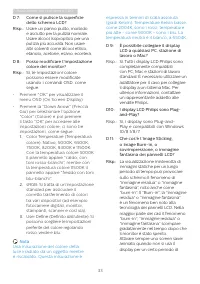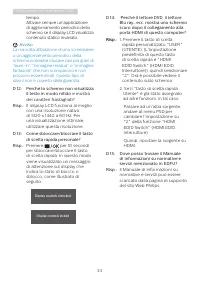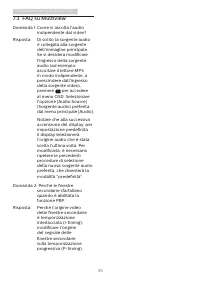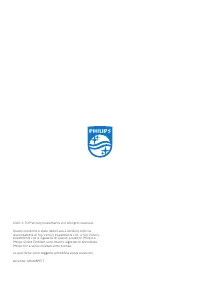Pagina 2 - Indice; Manutenzione e precauzioni di; Ottimizzazione dell’immagine 17; Risoluzione e Modalità; Assistenza Clienti e Garanzia 26; Politica sui difetti relativi ai pixel; Risoluzione dei problemi e
Indice 1. Importante .................................... 1 1.1 Manutenzione e precauzioni di sicurezza ........................................ 1 1.2 Avvisi e legenda .......................... 31.3 Smaltimento del prodotto e dei materiali d’imballaggio .............. 4 2. Configurazione del displa...
Pagina 3 - Avvisi
1 1. Importante 1. Importante Questa guida all'uso elettronica è destinata a chiunque usi il display Philips. Leggere accuratamente questa guida prima di usare il display. Il manuale contiene note e informazioni importanti per l'uso del display. La garanzia Philips è valida a condizione che il prodo...
Pagina 5 - Avvisi e legenda; Nota, Attenzione e Avvisi
3 1. Importante di immagini "burn-in", note anche come "doppie" o "fantasma". • “Burn-in”, “immagine residua” o “immagine fantasma” sono tutti fenomeni noti nella tecnologia dei pannelli LCD. Nella maggior parte dei casi il fenomeno “burn-in”, “immagine residua” o “immagine f...
Pagina 7 - Configurazione del display; Configurazione del; Contenuti della confezione; Start; Installare la base; Avviso
5 2. Configurazione del display 2. Configurazione del display 2.1 Installazione 1 Contenuti della confezione 498P9 Brilliance Register your product and get support at www.philips.com/welcome Quick Start Power * HDMI * CD * DP © 2 0 20 K o nin kli jke P hili ps N .V. A ll rig hts r eser ved. U nautho...
Pagina 8 - Evitare la caduta; Collegamento al PC
6 2. Configurazione del display 3 Evitare la caduta Quando si utilizza il display, fissare il display LCD a una parete utilizzando un cavo o una catena in grado di sostenere il peso del monitor per evitare che il monitor cada. Cord or chain M4 Screw Clamp Release the screws thenfix the clamp. 4 Coll...
Pagina 9 - Inserire il cavo di alimentazione del; Nota
7 2. Configurazione del display 4. Inserire il cavo di alimentazione del computer e del display in una presa elettrica nelle vicinanze. 5. Accendere il computer e il display. Se viene visualizzata un'immagine sul display, l'installazione è completata. 5 Hub USB Per soddisfare gli standard energetici...
Pagina 10 - Funzionamento del display; Descrizione dei tasti di comando
8 2. Configurazione del display 2.2 Funzionamento del display 1 Descrizione dei tasti di comando 5 4 3 2 1 7 6 1 Accendere o spegnere il display . 2 Accedere al menu OSD. Confermare la regolazione OSD. 3 Regolare il menu OSD. 4 Tasto di preferenza dell'utente. Personalizzare la funzione di preferenz...
Pagina 11 - Il telecomando è alimentato da due
9 2. Configurazione del display 3 Il telecomando è alimentato da due batterie AAA da 1,5 V. (498P9*) Per installare o sostituire le batterie: 1. Premere e far scorrere il coperchio per aprirlo. 2. Allineare le batterie in base alle indicazioni (+) e (–) all'interno del vano batteria. 3. Riposizionar...
Pagina 12 - Descrizione dei tasti del
10 2. Configurazione del display 4 Descrizione dei tasti del telecomando ( 498P9* ) 1 2 3 5 6 4 7 89 10 11 12 13 14 15 1 Premere per accendere e spegnere. 2 Cambiare la sorgente del segnale di ingresso. 3 Accedere al menu OSD. 4 Regolare il menu OSD/aumentare i valori. 5 Tornare al livello precedent...
Pagina 13 - Descrizione del menu OSD
11 2. Configurazione del display 5 Descrizione del menu OSD Che cos’è il menu OSD (On-Screen Display)? OSD (On-Screen Display) è una funzione presente in tutti i display LCD Philips, che consente di regolare le prestazioni dello schermo o di selezionare funzioni del display direttamente da una fines...
Pagina 14 - Notifica di risoluzione; Funzioni fisiche; Avvertenza
12 2. Configurazione del display 6 Notifica di risoluzione Il display è progettato per assicurare prestazioni ottimali quando si utilizza la risoluzione originale, ossia 5120 x 1440. Se la risoluzione è diversa, sullo schermo viene visualizzato un avviso che consiglia di utilizzare la risoluzione 51...
Pagina 15 - MultiClient Integrated KVM; Come abilitare MultiClient
13 2. Configurazione del display 2.3 MultiClient Integrated KVM 1 Che cos’è? Con lo switch MultiClient Integrated KVM, è possibile controllare due PC separati con una configurazione monitor-tastiera-mouse. Un comodo tasto consente di passare rapidamente da una sorgente all'altra. Pratico con configu...
Pagina 16 - Perché ne ho bisogno?
14 2. Configurazione del display 2.4 MultiView Che cos’è? Multiview consente di collegare e visualizzare due sorgenti attive contemporaneamente in modo che utilizzare insieme vari dispositivi quali PC e notebook, rendendo il complesso lavoro di multitask un gioco da ragazzi. Perché ne ho bisogno? Gr...
Pagina 17 - MultiView nel menu OSD
15 2. Configurazione del display MultiView nel menu OSD [ PBP ]: Picture by Picture Aprire una finestra secondaria affiancata di un'altra sorgente di segnale. A (main) B Quando non si rileva la sorgente secondaria: A (main) B [PBP Input] (Ingresso PBP) : Vi sono quattro diversi ingressi video tra cu...
Pagina 18 - supporto VESA; Capovolgere il display su una
16 2. Configurazione del display 2.5 l'assieme base per il supporto VESA Prima di iniziare a smontare la base del monitor, osservare le istruzioni che seguono per evitare eventuali danni o lesioni. 1. Capovolgere il display su una superficie morbida. Prestare attenzione a non graffiare o danneggiare...
Pagina 19 - Ottimizzazione dell’immagine; dell’immagine; Consente di migliorare le
17 3. Ottimizzazione dell’immagine 3. Ottimizzazione dell’immagine 3.1 SmartImage Che cos’è? SmartImage fornisce impostazioni predefinite che ottimizzano lo schermo per diversi tipi di contenuti, regolando dinamicamente luminosità, contrasto, colore e nitidezza in tempo reale. Che si lavori con appl...
Pagina 20 - Questo profilo
18 3. Ottimizzazione dell’immagine l’affaticamento degli occhi. Questa modalità migliora significativamente la leggibilità e la produttività quando si lavora con fogli di lavoro, file PDF, scansioni di articoli o altre applicazioni generiche. • Photo (Foto): Questo profilo combina saturazione del co...
Pagina 22 - Adaptive Sync; Sistema operativo
20 3. Ottimizzazione dell’immagine 3.3 Adaptive Sync Adaptive Sync Per molto tempo i giochi sul PC hanno rappresentato un'esperienza imperfetta in quanto i monitor e le GPU hanno tempi di aggiornamento differenti. Può accadere che una GPU generi molte immagini nuove nell'ambito di un singolo aggiorn...
Pagina 23 - Specifiche tecniche; Connettività
21 4. Specifiche tecniche 4. Specifiche tecniche Immagine/Schermo Tipo pannello display VA Illuminazione Sistema W-LED Dimensioni del pannello 48,8'' W (124cm) Rapporto proporzioni 32:9 Dimensioni pixel 0,233 x 0,233 mm Rapporto di contrasto tipico 3000:1 Risoluzione ottimale 5120 x 1440 a 60Hz Ango...
Pagina 24 - Base
22 4. Specifiche tecniche Base Inclinazione -5 / +15 degree Rotazione -20 / +20 degree Regolazione dell’altezza 130mm Alimentazione Consumo Tensione ingresso CA a 100 V CA, 50Hz Tensione in- gresso CA a 115 V CA, 60Hz Tensione ingresso CA a 230 V CA, 50Hz Funzionamento normale 78,3 W (tip.) 77,7 W (...
Pagina 25 - Ambiente ed energia
23 4. Specifiche tecniche Pressione atmosferica (non in funzione) Da 500 a 1060 hPa Ambiente ed energia ROHS SÌ Confezione 100% riciclabile Sostanze specifiche 100% PVC BFR alloggiamento libero Struttura Colore Nero Finitura Superficie Nota 1. Questi dati sono soggetti a cambiamenti senza preavviso....
Pagina 26 - Risoluzione massima
24 4. Specifiche tecniche 4.1 Risoluzione e Modalità predefinite Risoluzione massima 5120 x 1440 a 70Hz Risoluzione raccomandata 5120 x 1440 a 60Hz Frequenza orizzontale (kHz) Risoluzione Frequenza verticale (Hz) 31,47 720 x 400 70,09 31,47 640 x 480 59,94 35,00 640 x 480 66,67 37,86 640 x 480 72,81...
Pagina 27 - Risparmio energetico; Definizione del risparmio energetico
25 5. Risparmio energetico 5. Risparmio energetico Se la scheda video o il software installato sul PC è conforme agli standard DPM VESA, il monitor può ridurre automaticamente il suo consumo energetico quando non è in uso. Quando è rilevato l'input dalla tastiera, dal mouse o altri dispositivi, il m...
Pagina 28 - Assistenza Clienti e Garanzia; Assistenza Clienti e; Politica sui difetti relativi ai; subpixel; Pixel e pixel secondari; pixel secondari
26 6. Assistenza Clienti e Garanzia 6. Assistenza Clienti e Garanzia 6.1 Politica sui difetti relativi ai pixel per i display a pannello piatto Philips L'obiettivo di Philips è fornire prodotti di massima qualità. Per questo motivo si avvale dei processi produttivi più avanzati del settore e applica...
Pagina 29 - Due sottopixel adiacenti illuminati
27 6. Assistenza Clienti e Garanzia Due sottopixel adiacenti illuminati - Rosso + Blu = Viola - Rosso + Verde = Giallo - Verde + Blu = Ciano (Azzurro) Tre pixel secondari adiacenti illuminati (un pixel bianco). Nota Un punto luminoso rosso o blu deve essere oltre il 50% più luminoso dei punti adiace...
Pagina 31 - Assistenza Clienti e Garanzia; Totale periodo di garanzia
29 6. Assistenza Clienti e Garanzia 6.2 Assistenza Clienti e Garanzia Per informazioni sulla copertura della garanzia e requisiti aggiuntivi di assistenza validi per la propria zona, visitare il sito www.philips.com/support per maggiori dettagli, oppure contattare la locale Assistenza clienti Philip...
Pagina 32 - Risoluzione dei problemi e FAQ; problemi e FAQ; Risoluzione dei problemi; Problemi comuni
30 7. Risoluzione dei problemi e FAQ 7. Risoluzione dei problemi e FAQ 7.1 Risoluzione dei problemi Questa pagina tratta i problemi che possono essere corretti dall’utente. Se il problema persiste, dopo avere tentato queste soluzioni, mettersi in contatto con l’Assistenza Clienti Philips. Problemi c...
Pagina 34 - Domande generiche; usando le
32 7. Risoluzione dei problemi e FAQ 7.2 Domande generiche D 1: Quando si installa il display, che cosa si deve fare se compare la scritta "Cannot display this video mode" (Impossibile visualizzare questa modalità video)? Risp.: Risoluzione raccomandata per questo monitor: 5120 x 1440. • Sco...
Pagina 35 - D 7: Come si pulisce la superficie
33 7. Risoluzione dei problemi e FAQ D 7: Come si pulisce la superficie dello schermo LCD? Risp.: Usare un panno pulito, morbido e asciutto per la pulizia normale. Usare alcool isopropilico per una pulizia più accurata. Non usare altri solventi come alcool etilico, etanolo, acetone, esano, eccetera....
Pagina 37 - FAQ su Multiview; indipendente dal video?
35 7. Risoluzione dei problemi e FAQ 7.3 FAQ su Multiview Domanda 1: Come si ascolta l'audio indipendente dal video? Risposta: Di solito la sorgente audio è collegata alla sorgente dell'immagine principale. Se si desidera modificare l'ingresso della sorgente audio (ad esempio: ascoltare il lettore M...